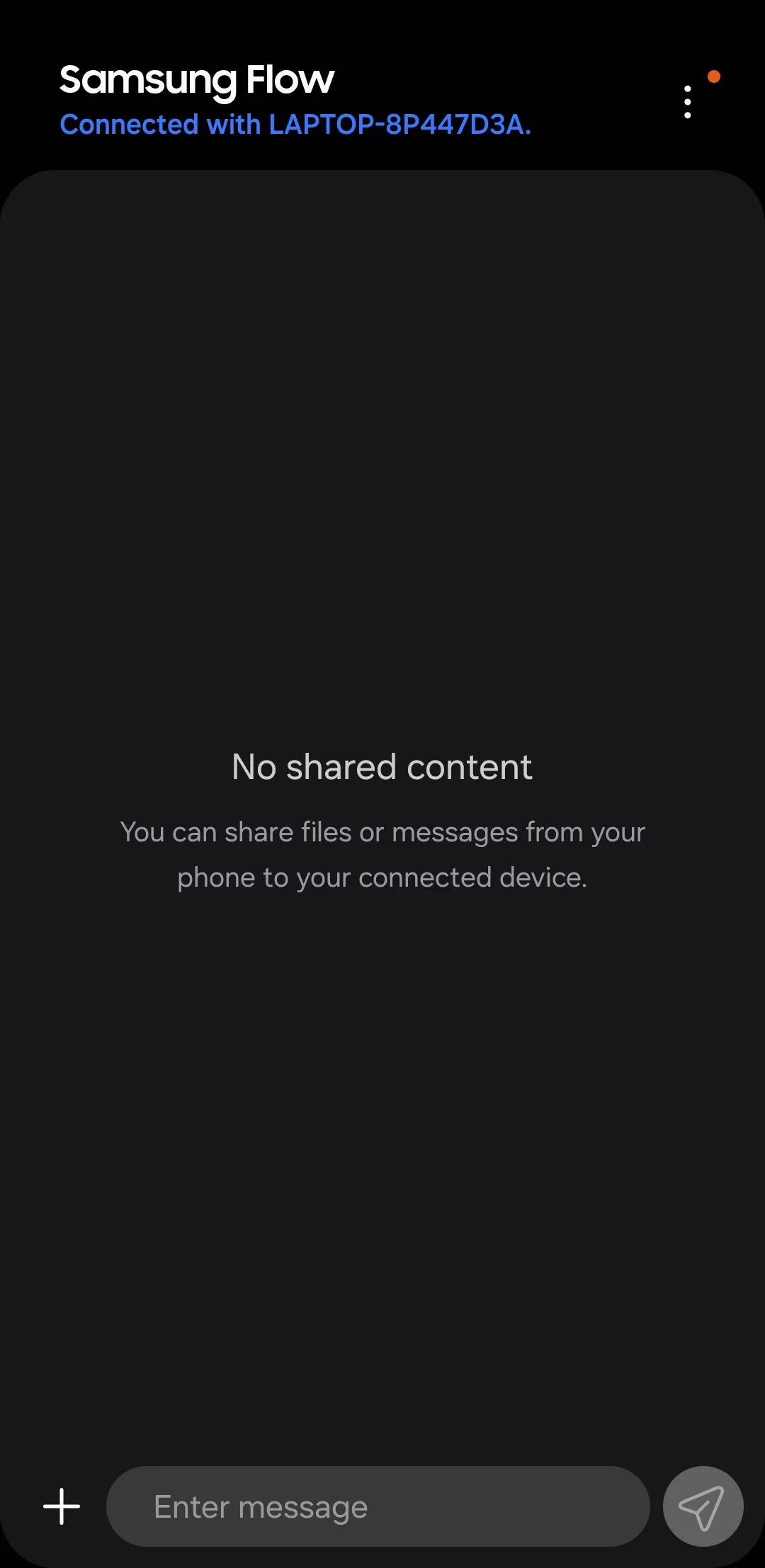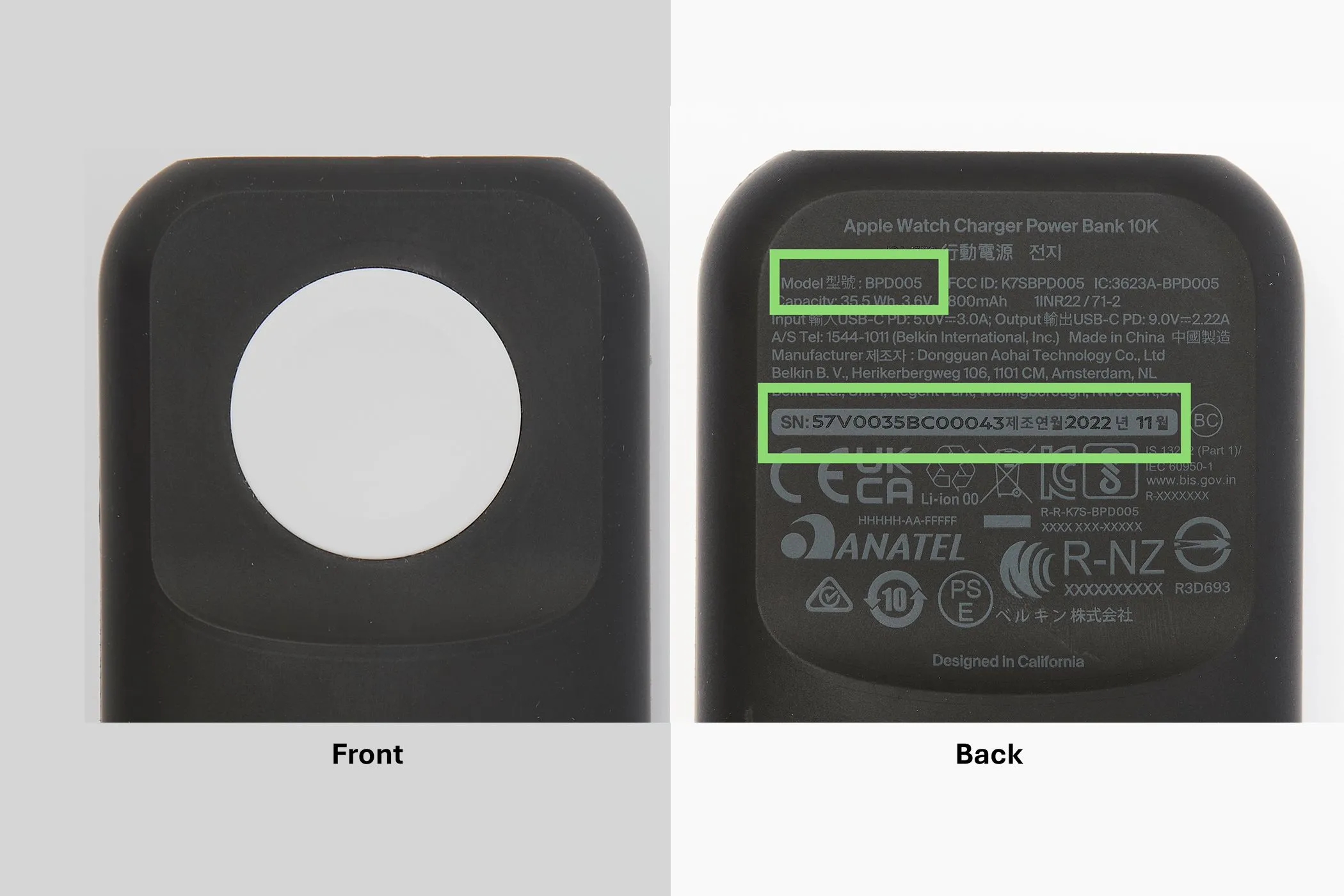iPhone 16 với tính năng Photographic Styles mang đến một cách thức mới mẻ để nâng cao chất lượng ảnh chụp. Sau quá trình trải nghiệm và thử nghiệm tính năng này trên nhiều thể loại từ ảnh chân dung đến phong cảnh, tôi đã khám phá ra những phương pháp độc đáo để tận dụng các phong cách này, giúp bức ảnh của mình trở nên ấn tượng hơn mà không tốn nhiều công sức. Đây chắc chắn là một công cụ mạnh mẽ dành cho bất kỳ ai muốn cá nhân hóa những khoảnh khắc được ghi lại bằng camera iPhone 16 của mình.
Photographic Styles trên iPhone 16 Hoạt Động Như Thế Nào?
Bạn có thể sử dụng Photographic Styles trực tiếp trong ứng dụng Ảnh (Photos app) với những bức ảnh đã có sẵn trong thư viện. Hoặc, bạn cũng có thể chụp và xem trước hiệu ứng của các phong cách này ngay lập tức trong ứng dụng Camera.
Phong cách mặc định của iPhone là Standard, nghĩa là không có bất kỳ chỉnh sửa nào được áp dụng trực tiếp trong máy ảnh. Bên trái phong cách Standard, bạn sẽ tìm thấy năm phong cách tông màu cơ bản (undertone styles) bao gồm: Cool Rose, Neutral, Rose Gold, Gold, và Amber. Ngược lại, phía bên phải là các phong cách tâm trạng (mood styles) từ Vibrant cho đến Stark B&W.
Chỉ cần chạm vào bất kỳ phong cách nào bạn muốn. Bảng điều khiển (control pad) chính là nơi bạn có thể thỏa sức sáng tạo. Di chuyển thanh điều chỉnh lên phía trên để làm ảnh sáng hơn. Nếu di chuyển xuống dưới, ảnh sẽ tối đi, tạo cảm giác u ám và có chiều sâu hơn. Di chuyển sang trái sẽ tạo ra phiên bản bão hòa thấp hơn của bảng màu phong cách đó; ngược lại, di chuyển sang phải sẽ cho bạn một phiên bản bão hòa cao hơn.
Sau đó, một thanh trượt ở phía dưới cho phép bạn điều chỉnh mức độ áp dụng của bảng màu đó vào bức ảnh.
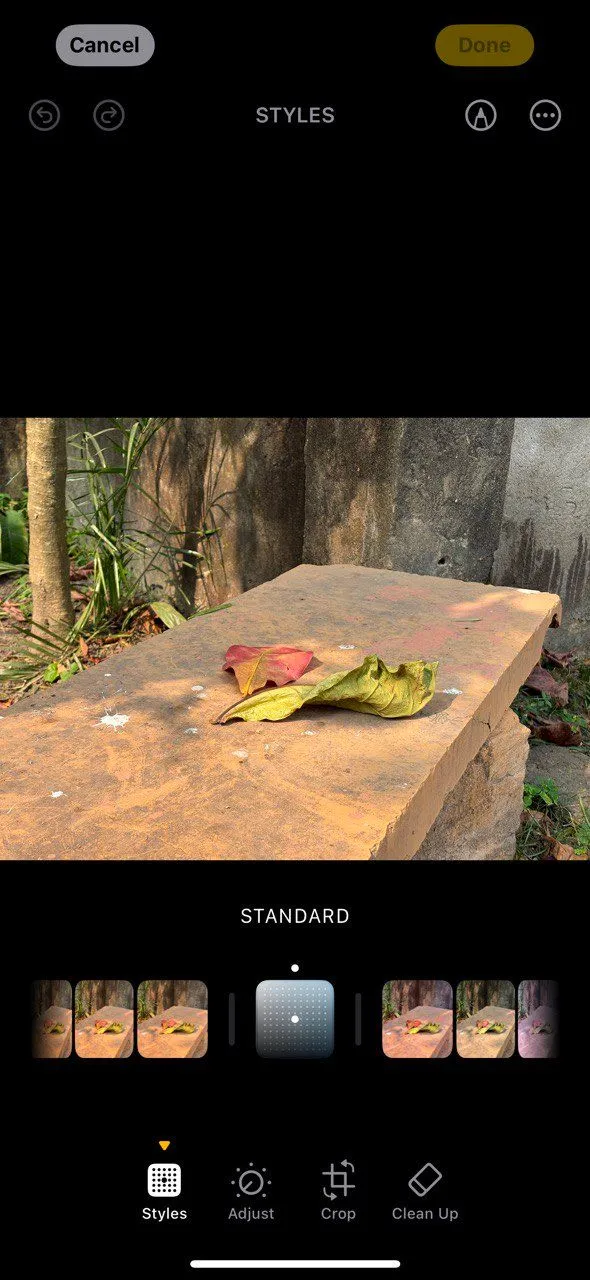 Giao diện ứng dụng Ảnh trên iPhone 16 hiển thị các phong cách chụp ảnh (Photographic Styles) để tùy chỉnh
Giao diện ứng dụng Ảnh trên iPhone 16 hiển thị các phong cách chụp ảnh (Photographic Styles) để tùy chỉnh
Một điểm tôi rất thích là các phong cách này tự động ghi nhớ các điều chỉnh trước đó của bạn, giúp tiết kiệm thời gian và công sức đáng kể khi bạn không cần phải đặt lại chúng mỗi khi áp dụng cho một bức ảnh khác.
Biến Hóa Ảnh Chụp Độc Đáo Với Photographic Styles của iPhone
Bạn có thể áp dụng các phong cách chụp ảnh này trước hoặc sau khi bạn chụp một bức ảnh. Việc lựa chọn phong cách có thể dựa trên tâm trạng hoặc tông màu da mà bạn muốn thể hiện.
Ví dụ, tôi thường chọn Vibrant, Luminous, Quiet và Dramatic để tăng cường tâm trạng và cảm xúc cho một khung cảnh. Đối với ảnh selfie và chân dung, các phong cách như Cool Rose, Neutral, Rose Gold và Amber thường mang lại kết quả tốt nhất.
Tất nhiên, bạn hoàn toàn có thể linh hoạt thử nghiệm và thay đổi các phong cách khác nhau cho mọi loại ảnh chụp. Việc lựa chọn phong cách chụp ảnh phụ thuộc vào chủ thể trong ảnh và các yếu tố khác xung quanh chủ thể. Chẳng hạn, đôi khi bạn muốn làm mờ chủ thể trong khi làm nổi bật phông nền.
Đối Với Ảnh Chân Dung và Selfie
Chụp ảnh chân dung và selfie đôi khi có thể khá khó khăn để đạt được kết quả như ý. Hệ thống xử lý thông minh của iPhone được thiết kế để giữ nguyên tính toàn vẹn của tông màu da. Mặc dù vậy, một phong cách chụp ảnh đôi khi có thể làm tông màu da trông không tự nhiên.
Cool Rose, đúng như tên gọi, tạo ra một hiệu ứng tinh tế nhưng lại tăng cường các màu đỏ và xanh trong bất kỳ bức ảnh nào. Hiệu ứng tăng cường này có thể là lựa chọn lý tưởng cho những tông màu da nhợt nhạt.
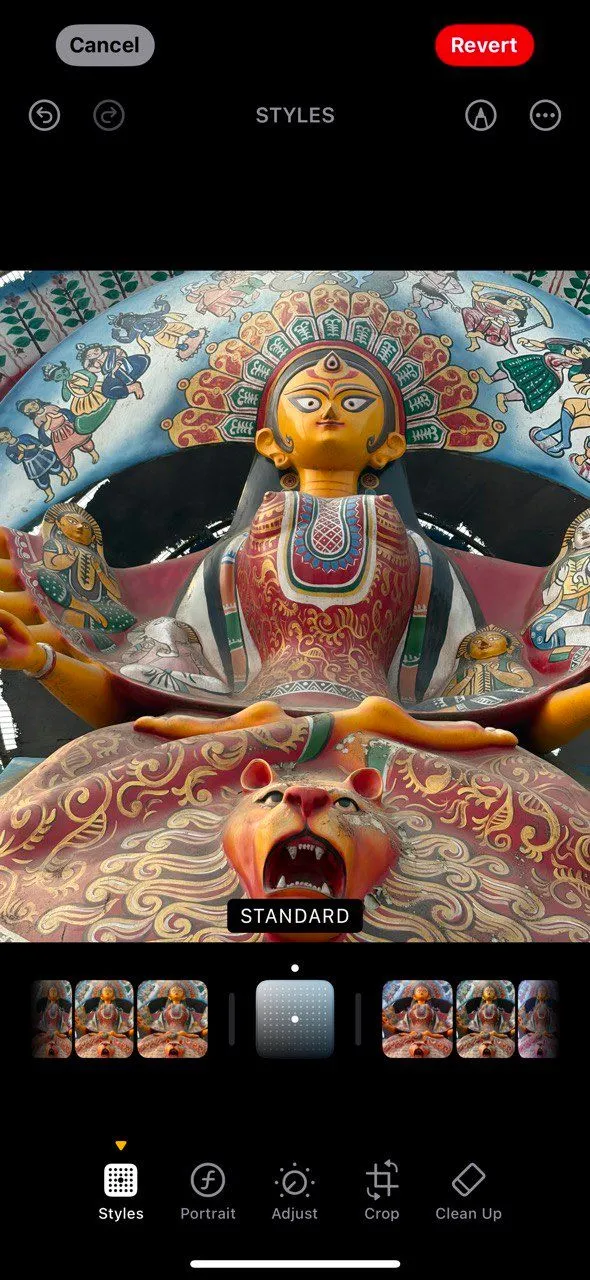 Ảnh chân dung được chụp bằng iPhone 16 và áp dụng phong cách Cool Rose, tôn lên tông màu da nhợt
Ảnh chân dung được chụp bằng iPhone 16 và áp dụng phong cách Cool Rose, tôn lên tông màu da nhợt
 Bức ảnh chân dung được chỉnh sửa với phong cách Amber trên iPhone 16, làm ấm và tăng sắc đỏ nhạt cho ảnh
Bức ảnh chân dung được chỉnh sửa với phong cách Amber trên iPhone 16, làm ấm và tăng sắc đỏ nhạt cho ảnh
Amber cũng giúp làm ấm ảnh chân dung. Nếu bức ảnh gốc của bạn hơi u ám (có thể được chụp vào một ngày nhiều mây), phong cách này có thể tăng cường các tông màu đỏ nhạt hơn. Và nếu bạn muốn làm nổi bật hơn nữa, hãy thử Gold hoặc Rose Gold; cả hai đều bổ sung thêm một chút màu sắc và tông màu cho những bức ảnh có vẻ quá tối hoặc mờ nhạt.
Nâng Tầm Ảnh Phong Cảnh Thiên Nhiên
Chụp ảnh thế giới tự nhiên cần một chút kịch tính và cảm xúc. Ảnh phong cảnh sẽ hưởng lợi từ chiều sâu. Tôi thường thích chụp trực tiếp hoặc chỉnh sửa sau này bằng phong cách Vibrant hoặc Stark B&W (thường dành cho ảnh đường phố).
 Cảnh quan thiên nhiên được chụp bằng iPhone 16 và áp dụng một trong các phong cách chụp ảnh để tăng độ sống động
Cảnh quan thiên nhiên được chụp bằng iPhone 16 và áp dụng một trong các phong cách chụp ảnh để tăng độ sống động
Bạn có thể bắt đầu với chế độ Standard hoặc Natural để ghi lại dải động (dynamic range) sẵn có dưới ánh sáng ban ngày. Tuy nhiên, sự hấp dẫn của việc thêm kịch tính với các phong cách chụp ảnh khác là rất khó cưỡng lại.
Với Nhiếp Ảnh Đen Trắng
Nhiếp ảnh đen trắng là thể loại yêu thích của tôi. Bạn không cần phải quá bận tâm về các ràng buộc tông màu của Photographic Styles. iPhone cung cấp hai phong cách đen trắng là Muted B&W và Stark B&W.
 Ảnh chụp đen trắng trên iPhone 16 với phong cách Muted B&W, tạo vẻ mềm mại và tông màu sáng
Ảnh chụp đen trắng trên iPhone 16 với phong cách Muted B&W, tạo vẻ mềm mại và tông màu sáng
 Bức ảnh kiến trúc đen trắng ấn tượng với phong cách Stark B&W của iPhone 16, nổi bật độ tương phản cao
Bức ảnh kiến trúc đen trắng ấn tượng với phong cách Stark B&W của iPhone 16, nổi bật độ tương phản cao
Muted B&W có chút nhạt màu và mang lại vẻ mềm mại hơn. Mặc dù không hoàn toàn giống, nhưng việc điều chỉnh thanh trượt có thể đưa bạn đến gần cảm giác của nhiếp ảnh high-key với ít tông màu tối. Vẻ ngoài nhẹ nhàng này đôi khi hoàn hảo cho những bức ảnh phong cảnh có đường chân trời xa xăm.
Stark B&W đi theo hướng ngược lại. Nó có thể giúp bạn tạo ra một bức ảnh với bóng đổ tương phản cao và bóng nhạt hơn. Phong cách này là gần nhất mà bạn có thể đạt được để mô phỏng nhiếp ảnh low-key cho kiến trúc hoặc thậm chí là chân dung.
Tạo Hiệu Ứng Cổ Điển (Vintage Look)
Vẻ ngoài cổ điển rất phù hợp với bất cứ thứ gì bạn muốn đưa về quá khứ—một chiếc xe hơi cũ, một ngôi nhà, hoặc một hiện vật bảo tàng. Sử dụng Quiet và Ethereal để tạo một chút hơi hướng retro.
Ví dụ, Quiet thêm một tông màu nâu đỏ (sepia hue) bằng cách làm mờ các màu đỏ và làm sáng tất cả các bóng đổ một cách đồng đều.
 Ảnh chụp một chiếc xe cổ điển được áp dụng phong cách Quiet trên iPhone 16, mang lại hiệu ứng màu sắc hoài cổ
Ảnh chụp một chiếc xe cổ điển được áp dụng phong cách Quiet trên iPhone 16, mang lại hiệu ứng màu sắc hoài cổ
Photographic Styles của iPhone 16 cũng hoạt động trên Live Photos. Tuy nhiên, chúng sẽ không hoạt động với các chế độ camera iPhone khác như Pano, Cinematic, và video, cũng như không hoạt động trong Burst Mode.
Quy Trình Làm Việc Cá Nhân và Quá Trình Sáng Tạo
Thay đổi màu sắc và tông màu của ảnh bằng các phong cách này không đòi hỏi mắt của một chuyên gia, mà chỉ cần sẵn lòng thử nghiệm. Photographic Styles của iPhone 16 cực kỳ linh hoạt. Bạn có thể chọn một phong cách trong quá trình hậu kỳ hoặc chụp ảnh ngay lập tức với chúng.
Việc sử dụng một phong cách cụ thể được đặt làm mặc định đã thay đổi cách tôi tiếp cận một bức ảnh. Nó giống như việc chọn một loại phim cụ thể cho những ý tưởng nhiếp ảnh trong đầu tôi. Ví dụ, tôi thường cài đặt Stark B&W cho nhiếp ảnh đường phố.
 Ví dụ về ảnh chụp đường phố với phong cách Stark B&W được thiết lập mặc định trên iPhone 16
Ví dụ về ảnh chụp đường phố với phong cách Stark B&W được thiết lập mặc định trên iPhone 16
Photographic Styles rất thú vị vì bạn có thể thay đổi chúng bất cứ lúc nào. Vì vậy, tôi thường tạo 3-4 phiên bản với các phong cách khác nhau cho một bức ảnh kỷ niệm. Sau vài ngày, một trong số đó thường trông hấp dẫn hơn những bức còn lại.
Để lưu các phiên bản khác nhau của một bức ảnh, hãy chỉnh sửa nó trong ứng dụng Ảnh (Photos), sau đó chạm vào biểu tượng ba chấm (…) và chọn Lưu dưới dạng bản sao (Save as Duplicate).
Ngoài ra, bạn có thể đặt một Photographic Style cụ thể làm mặc định trên iPhone 16. Khi chụp nhiều ảnh với một phong cách cụ thể, bạn có thể bỏ qua phong cách Standard mặc định mà camera iPhone thường mở.
Hướng Dẫn Thiết Lập Phong Cách Chụp Ảnh Mặc Định trên iPhone 16
Để chọn một Photographic Style mặc định, hãy chụp bốn bức ảnh bằng camera iPhone của bạn. Những bức ảnh này sẽ cung cấp cho bộ xử lý hình ảnh một số thông tin về tông màu da mà bạn thường chụp.
- Đi tới Cài đặt (Settings) > Camera > Photographic Styles.
- Chọn Bắt đầu (Get Started), sau đó làm theo hướng dẫn trên màn hình.
- Chọn bốn bức ảnh để iOS có được ý tưởng về tông màu da mà bạn thường xuyên chụp.
- Sử dụng thanh trượt để đặt độ mạnh của phong cách tông màu.
- Ở bước tiếp theo, sử dụng Bảng điều khiển (Control Pad) để tinh chỉnh cả tông màu và độ bão hòa của màu sắc.
- Chạm vào Lưu tông & màu (Save Tone & Color) để hoàn tất cài đặt mặc định. Chọn Xong (Done) để quay lại Cài đặt.
Để xóa phong cách mặc định, hãy đi tới Cài đặt (Settings) > Camera > Photographic Styles > Đặt lại về Standard (Reset to Standard).
Công Nghệ Đằng Sau Photographic Styles của iPhone 16
Các phong cách chụp ảnh này được hỗ trợ bởi chip A18 và A18 Pro mới cùng với công cụ phân tích hình ảnh tinh vi của Apple trong dòng iPhone 16. Chúng thậm chí có thể mang lại sức sống mới cho những bức ảnh có vẻ nhạt nhẽo. Với những tùy chỉnh nhỏ, bạn có thể thể hiện thế giới theo cách bạn nhìn thấy qua những bức ảnh của mình. Việc của bạn chỉ là ngắm và chụp.
Kết luận:
Photographic Styles trên iPhone 16 thực sự là một bước tiến đáng giá, cho phép người dùng kiểm soát và cá nhân hóa trải nghiệm nhiếp ảnh của mình một cách dễ dàng và hiệu quả. Từ việc làm nổi bật tông màu da, tăng cường cảm xúc cho phong cảnh, đến tạo ra những tác phẩm đen trắng đầy nghệ thuật hay mang hơi hướng cổ điển, tính năng này mở ra vô vàn khả năng sáng tạo. Với sức mạnh của chip A18/A18 Pro và công nghệ xử lý hình ảnh tiên tiến, iPhone 16 không chỉ đơn thuần là một chiếc điện thoại mà còn là một công cụ nhiếp ảnh mạnh mẽ, giúp bạn ghi lại những khoảnh khắc độc đáo với dấu ấn riêng. Hãy thử nghiệm và khám phá tiềm năng của Photographic Styles để nâng tầm những bức ảnh của bạn ngay hôm nay!